Image Composable(イメージ コンポーザブル)は、画面に画像を表示するためのUI部品です。
このページでは、このImage Composableの基本的な使い方について紹介します。
目次
Image Composableを使うための準備
1. 画像を準備する
まず、resディレクトリ内のdrawableディレクトリに、表示したい画像ファイル(通常は.pngや.jpgなどの形式)を追加します。
2. Image composableのインポート
Image composableを使用するために、androidx.compose.foundation.Imageをインポートします。
import androidx.compose.foundation.ImageImage Composableの使い方
Image(
painter = painterResource(id = R.drawable.画像名),
contentDescription = "画像の説明"
)上記の例では、R.drawable.my_imageというリソースIDを使用してmy_imageという名前の画像を読み込んでいます。画像の拡張子は書く必要がありません。
contentDescriptionは、画像の説明であり、画像がアクセシビリティに優れるようにするために設定します。不要な場合はnullを代入しましょう。
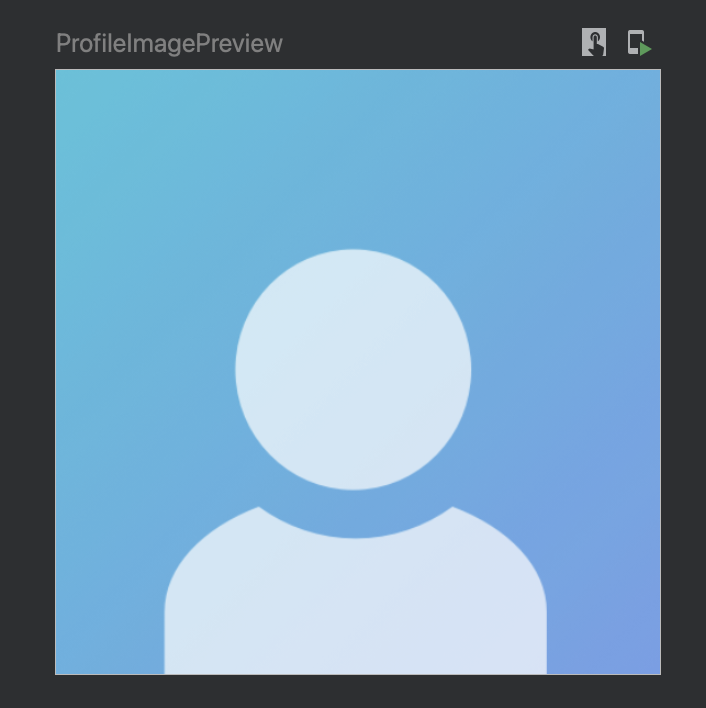
画像のサイズ調整
Image composableには、画像のサイズを調整するためのパラメータがいくつかあります。
modifier: これを使用して、画像のサイズや位置、スタイルを変更できます。contentScale: 画像のスケーリング方法を指定します。例えば、FillBounds、FitBounds、Cropといったものがあります。
modifierを使って画像のサイズを調整する
// 画像のサイズを調整して表示
Image(
painter = painter,
contentDescription = "My Image",
modifier = Modifier.size(100.dp) // サイズを指定
)contentScaleを使って画像をスケーリングする
Image(
painter = painter,
contentDescription = "My Image",
modifier = Modifier.fillMaxSize(), // 画面いっぱいに表示
contentScale = ContentScale.FillBounds // 画像を領域にフィットさせる
)ContentScaleの種類とそれぞれの効果は次のとおりです。
- FillBounds:
- 画像が要素にフィットするようにスケーリングされます。
- 画像の縦横比が保持されますが、画像が要素からはみ出る可能性があります。
- FillWidth:
- 画像の幅が要素の幅にフィットするようにスケーリングされます。
- 画像の高さは縦横比を保持しながら自動的に調整されます。
- FillHeight:
- 画像の高さが要素の高さにフィットするようにスケーリングされます。
- 画像の幅は縦横比を保持しながら自動的に調整されます。
- FillMaxSize:
- 画像が要素の最大サイズにフィットするようにスケーリングされます。
- 画像の縦横比は保持されますが、画像が要素からはみ出る可能性があります。
- Inside:
- 画像が要素に収まるようにスケーリングされます。
- 画像が要素よりも小さい場合は、そのまま表示されますが、大きい場合はクリップされます。
- Crop:
- 画像が要素にフィットするようにスケーリングされますが、余分な部分が切り取られます。
- 画像が要素に完全に収まるようになりますが、縦横比が変更される場合があります。
画像を角丸にする
modifierを使うことで画像の角を丸くすることができます。
Image(
painter = painter,
contentDescription = "My Image",
modifier = Modifier
.size(100.dp)
.clip(RoundedCornerShape(10.dp)) // 角を丸くする
)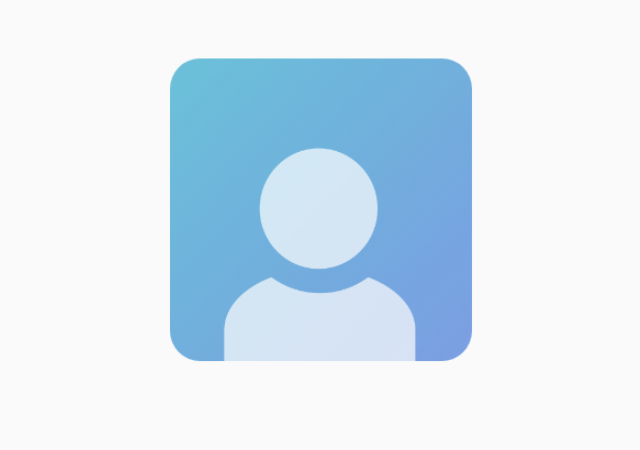


Comment